Jak dodać efekt lustrzany do filmów w systemie Windows 11/10?
Oto pełny przewodnik dotyczący dodawania efektu lustra do filmów(how to add mirror effect to videos) w Windows 11/10 . Efekt lustra dodaje do filmu odbicie. Jeśli chcesz to zrobić, możesz łatwo dodać odbicie lustrzane do swoich filmów, a następnie zapisać filmy z efektem lustra. W tym artykule omówimy różne darmowe oprogramowanie, które pozwala dodać efekt lustra do twoich filmów. Przejdźmy teraz od razu do rozwiązań!
Jak odzwierciedlić efekt wideo?
Do swoich klipów możesz dodać lustrzany efekt wideo. Po prostu(Simply) użyj wymienionego bezpłatnego oprogramowania i postępuj zgodnie z instrukcjami wymienionymi w tym poście, a będziesz mógł dodać efekt lustrzanego odbicia wideo. Możesz nawet użyć odtwarzacza multimedialnego VLC , aby dodać efekt lustra do filmów. Aby dowiedzieć się więcej, czytaj dalej ten post.
Jak odwrócić wideo?
Aby po prostu odwrócić wideo, możesz użyć dedykowanego narzędzia. Istnieje kilka narzędzi do przerzucania wideo online i bezpłatnego oprogramowania,(online video flipper tools and free software) za pomocą którego możesz przerzucać swoje filmy.
Zwróć uwagę, że efekty odwrócenia(flip) i lustra(mirror effects) są różne. Funkcja odwracania(Flip) odwróci tylko bok wideo i odwróci go w poziomie lub w pionie. Z drugiej strony efekt lustra doda odbicie wzdłuż rzeczywistego wideo w wynikowym filmie.
Jak dodać efekt lustrzany do (Mirror)filmów(Videos) w Windows 11/10
Oto metody dodawania efektu lustrzanego do filmów na komputerze z Windows 11/10 :
- Użyj(Use) bezpłatnego oprogramowania do edycji wideo, aby dodać efekt lustra do filmów.
- Dodaj(Add) efekt lustra do filmów w odtwarzaczu multimedialnym VLC .
1] Użyj(Use) bezpłatnego oprogramowania do edycji wideo, aby dodać efekt lustra do filmów
Możesz użyć bezpłatnego edytora wideo, który oferuje efekt lustra, który możesz dodać do swoich filmów. Tutaj wymienimy kilka edytorów wideo, które pozwalają zastosować efekt lustra do filmów. Te darmowe programy do edycji wideo są następujące:
- XMedia Recode
- Edytor wideo VideoPad
- Darmowy edytor wideo VSDC
Sprawdźmy teraz procedurę dodawania efektu lustra do filmów za pomocą wyżej wymienionego oprogramowania.
1] XMedia Przekoduj
XMedia Recode to darmowy przenośny edytor wideo,(free portable video editor software) który może dodać efekt lustra do wideo. Może przetwarzać i dodawać efekt lustra do wielu filmów jednocześnie. Poza tym może zmieniać rozmiar filmów, przyspieszać lub przyspieszać filmy, rozmywać filmy, obracać filmy, wyostrzać filmy itp.
Jak zbiorczo dodać efekt lustra do filmów za pomocą XMedia Recode :
Oto główne kroki, aby zbiorczo dodać lustro do filmów za pomocą XMedia Recode :
- Pobierz XMedia Recode.
- Uruchom aplikację.
- Dodaj wiele plików wideo.
- Wybierz wideo z dodanych.
- Przejdź do zakładki Filtry/Podgląd.
- Dodaj filtr „Odbicie lustrzane”.
- Powtórz(Repeat) kroki (4), (5) i (6) dla innych filmów.
- Eksportuj(Export) filmy z dodanym efektem lustra.
Omówmy szczegółowo powyższe kroki!
Najpierw pobierz przenośną edycję XMedia Recode , a następnie uruchom aplikację, aby zacząć z niej korzystać. Zapewnia również wersję instalatora, którą możesz zainstalować i używać na swoim komputerze.
Teraz kliknij przycisk Otwórz plik(Open File) i dodaj wiele filmów, do których chcesz zastosować efekt lustra. Następnie wybierz wideo i przejdź do zakładki Filter/ PreviewStąd kliknij przycisk Dodaj filtr( Add Filter) . Spowoduje to otwarcie okna dialogowego z listą dostępnych filtrów. Wybierz filtr efektu lustrzanego , a następnie naciśnij przycisk (Mirror Effect)Dodaj(Add) .
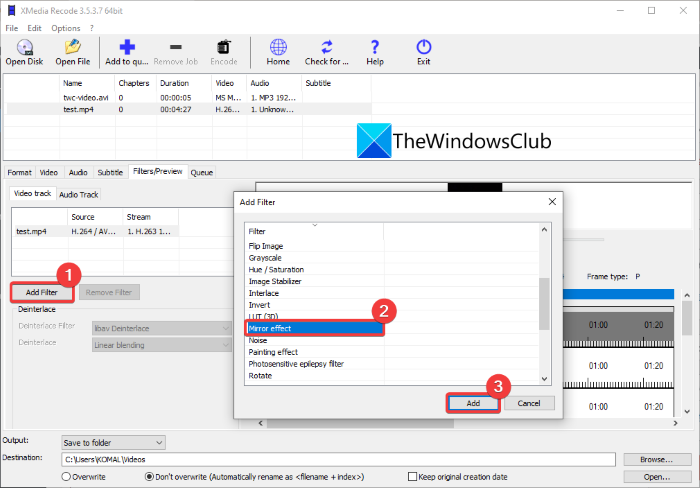
Następnie wybierz tryb efektu lustra na Poziomy(Horizontal) lub Pionowy(Vertical) , zgodnie z własnymi preferencjami. Możesz także dostosować czas, do którego chcesz zastosować efekt lustra.
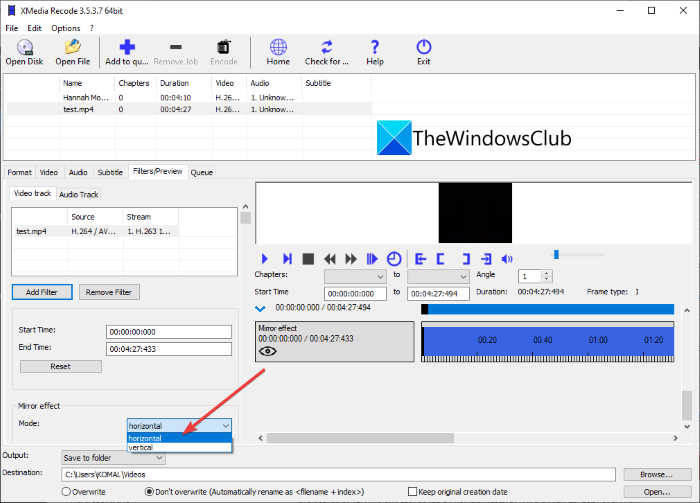
Możesz powtórzyć powyższe kroki dla innych dodanych filmów, aby zastosować efekt lustra do wszystkich filmów. Wybierz wideo i dodaj filtr efektu lustra.
Na koniec wybierz wszystkie filmy źródłowe, kliknij przycisk Dodaj do kolejki(Add to queue) , a następnie naciśnij przycisk Koduj( Encode) , aby rozpocząć przetwarzanie wszystkich filmów źródłowych naraz.
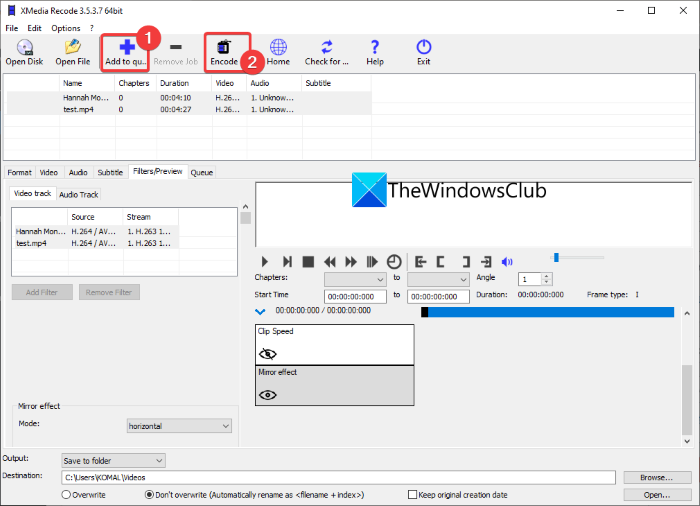
W ten sposób możesz dodać efekt lustra do wielu filmów na komputerze z systemem Windows 11/10, używając tego bezpłatnego oprogramowania. Możesz go pobrać z xmedia-recode.de .
2] Edytor wideo VideoPad
Możesz wypróbować ten darmowy edytor wideo o nazwie VideoPad Video Editor , aby dodać efekt lustra do filmów. Zapewnia świetny zestaw funkcji edycji wideo, z których jedna obejmuje „efekt lustra”. Zobaczmy, jak możesz dodać efekt lustra do filmu, używając go.
- Pobierz i zainstaluj VideoPad Video Editor .
- Uruchom oprogramowanie.
- Dodaj jeden(Add one) lub więcej plików wideo, aby utworzyć projekt wideo.
- Przeciągnij filmy na oś czasu.
- Kliknij opcję Efekty wideo.
- Wybierz efekt lustrzanego odbicia wideo.
- Wybierz kierunek efektu lustra.
- Wyświetl podgląd i wyeksportuj zdublowane wideo.
Po pierwsze, aby korzystać z tego oprogramowania, pobierz i zainstaluj je na swoim komputerze. Następnie otwórz jego główny GUI .
Teraz utwórz nowy projekt, a następnie zaimportuj jeden lub więcej źródłowych plików wideo, za pomocą których chcesz utworzyć pełne wideo. W tym celu użyj przycisku Dodaj pliki(Add Files) na pasku narzędzi. Następnie przeciągnij i upuść filmy na oś czasu(Timeline) tego oprogramowania.
Następnie kliknij przycisk Video Effects , a następnie wybierz efekt Mirror z dostępnych.(Mirror)
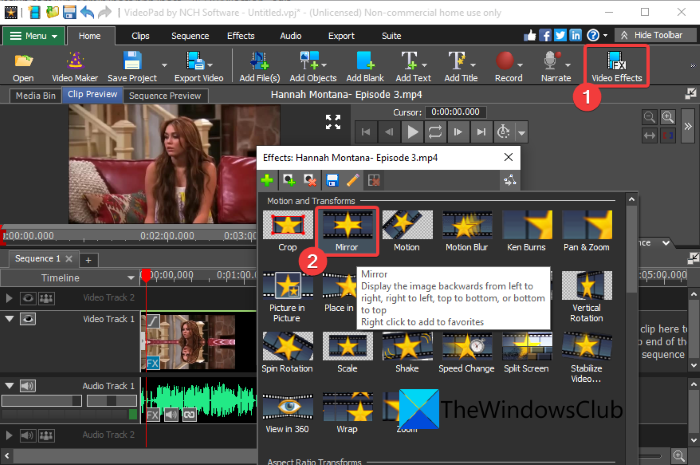
Następnie wybierz kierunek efektu lustra z opcji rozwijanej Kierunek . (Direction)Możesz wybrać od lewej do prawej, od prawej do lewej, od góry do dołu(left to right, right to left, top to bottom,) i od dołu do góry(bottom to top) . Upewnij się również, że zaznaczone jest pole wyboru Włączone .(Enabled)
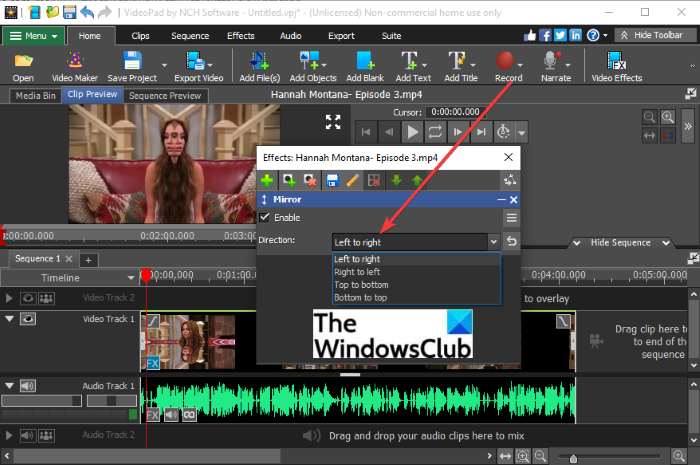
Możesz wyświetlić podgląd wynikowych filmów na karcie Podgląd klipu . ( Clip Preview)Pokazuje podgląd edytowanego wideo w czasie rzeczywistym podczas stosowania lustra lub dowolnego innego efektu.
Jeśli podgląd wideo wygląda dobrze i dobrze, możesz go wyeksportować. W tym celu kliknij przycisk Eksportuj wideo( Export Video) , a następnie wybierz opcję wyjścia z Plik wideo , Plik (Video File)wideo(Video File) 3D , Przenośne wideo(Portable Video) , Sekwencja obrazów(Image Sequence) itp. Możesz zapisać edytowane wideo w różnych formatach, w tym MP4 , 3GP, ASF , WMV , FLV , MOV , SWF , itp. Dodatkowo możesz również przesłać go przez YouTube , Flickr , Vimeo , Google Drive , Dropbox i OneDrive.
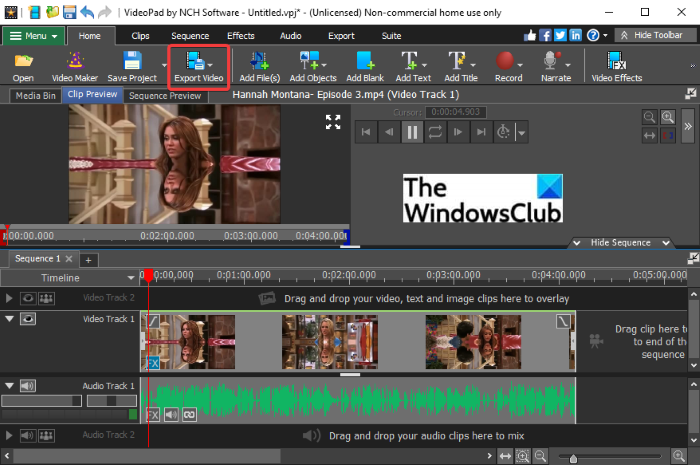
Wyjściowe wideo z dodanym efektem lustrzanym zostanie wyeksportowane i zapisane na komputerze.
Zobacz: (See:) Dodaj efekt zwolnionego tempa do swoich filmów.
3] Darmowy edytor wideo VSDC
VSDC Free Video Editor to kolejny edytor wideo, za pomocą którego możesz dodać efekt lustra do swoich filmów. Jest to bardzo przyjazne dla użytkownika oprogramowanie do edycji wideo, które zawiera dobry zestaw narzędzi do edycji. Sprawdźmy, jak możesz go użyć, aby dodać efekt lustra do filmów.
- Pobierz i zainstaluj bezpłatny edytor wideo VSDC(VSDC Free Video Editor) .
- Uruchom główny GUI tego oprogramowania.
- Kliknij(Click) przycisk Importuj zawartość(Import Content) i dodaj źródłowy plik wideo.
- Przejdź do zakładki Edytor.
- Kliknij opcję(Click) Efekty wideo (Effects)>(Video) Przekształcenia Transforms > Mirror .
- Edytuj właściwości efektu lustra.
- Podgląd wyjściowego wideo.
- Wyeksportuj wideo wyjściowe.
Po prostu(Simply) pobierz i zainstaluj VSDC Free Video Editor stąd,(from here) a następnie otwórz oprogramowanie. Teraz kliknij opcję Importuj zawartość(Import Content) i dodaj plik wideo.
Następnie przejdź do zakładki Edytor(Editor) i kliknij opcję Video Effects > Transforms > Mirror . Do osi czasu zostanie dodany efekt lustra.
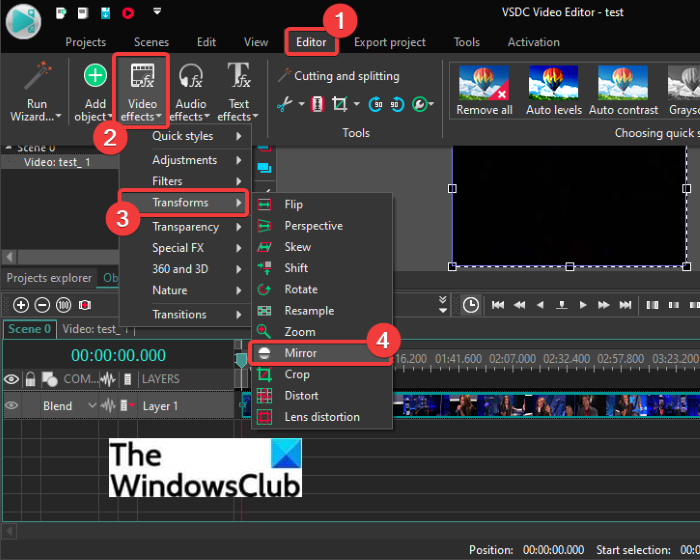
Wybierz efekt lustra, a następnie w oknie Właściwości(Properties) ustaw parametry efektu, w tym czas trwania efektu, poziomy lustra, przezroczystość, typ lustra (kierunek) i inne.
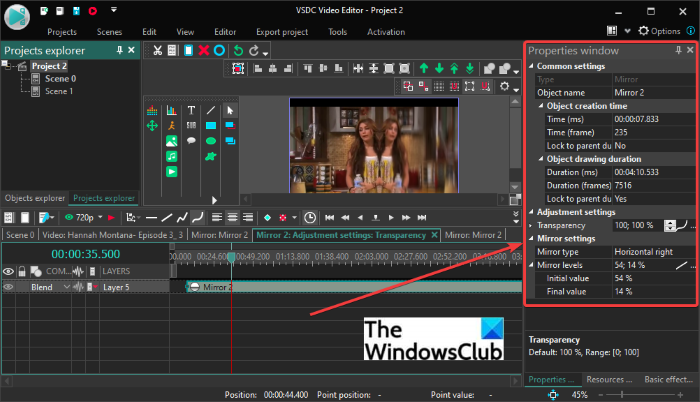
Po zakończeniu wyświetl podgląd wyjściowego wideo z interfejsu i jeśli wygląda dobrze, wyeksportuj wideo.
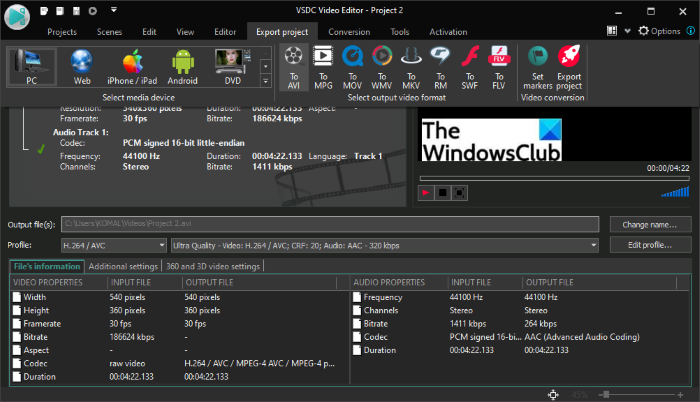
Możesz wyeksportować wyjściowe wideo z zakładki Eksportuj projekt . (Export project)Wybierz(Select) wyjściowe wideo, skonfiguruj opcje wideo i przycisk Eksportuj projekt(Export Project) .
2] Dodaj(Add) efekt lustra do filmów w odtwarzaczu multimedialnym VLC
Możesz być zaskoczony, widząc odtwarzacz multimedialny VLC na tej liście. (VLC)Cóż(Well) , bez żartów, naprawdę może dodać efekt lustra do twoich filmów. VLC to nie tylko odtwarzacz multimediów, ale ma także możliwości konwertowania filmów(convert videos) , strumieniowego przesyłania filmów(stream videos) , dodawania tagów audio i wideo(add audio and video tags) oraz wielu innych czynności. Zawiera również kilka filtrów wideo, w tym efekt lustra, który możesz dodać do swoich filmów. Sprawdźmy jak!
Jak dodać efekt lustra do wideo w odtwarzaczu multimedialnym VLC :
Oto kroki, aby zastosować efekt lustra do wideo w odtwarzaczu multimedialnym VLC :
- Pobierz i zainstaluj odtwarzacz multimedialny VLC .
- Uruchom ten odtwarzacz multimedialny.
- Przejdź do opcji File > Convert/Save .
- Dodaj źródłowy plik wideo.
- Kliknij przycisk Konwertuj/Zapisz.
- Wybierz wyjściowy profil wideo.
- Naciśnij przycisk Edytuj profil.
- Przejdź do karty Kodek wideo.
- Na karcie Filtry(Filters) włącz filtr Wideo lustrzane .(Mirror)
- Kliknij przycisk Zapisz.
- Wybierz(Choose) lokalizację pliku wyjściowego, a następnie dotknij przycisku Start .
Omówmy szczegółowo powyższe kroki.
Przede(First) wszystkim upewnij się, że masz zainstalowany odtwarzacz multimedialny VLC(VLC media player) na swoim komputerze. A potem po prostu otwórz interfejs tego oprogramowania.
Teraz kliknij opcję File > Convert/ Save lub naciśnij klawisz skrótu Ctrl + R , aby otworzyć okno dialogowe Konwertuj(Convert) .
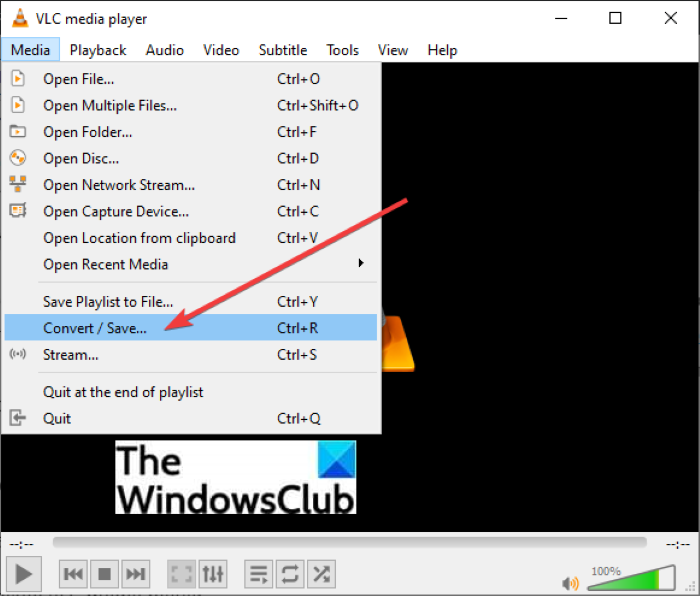
Następnie dodaj wejściowy plik wideo i dotknij przycisku Convert/ Save .
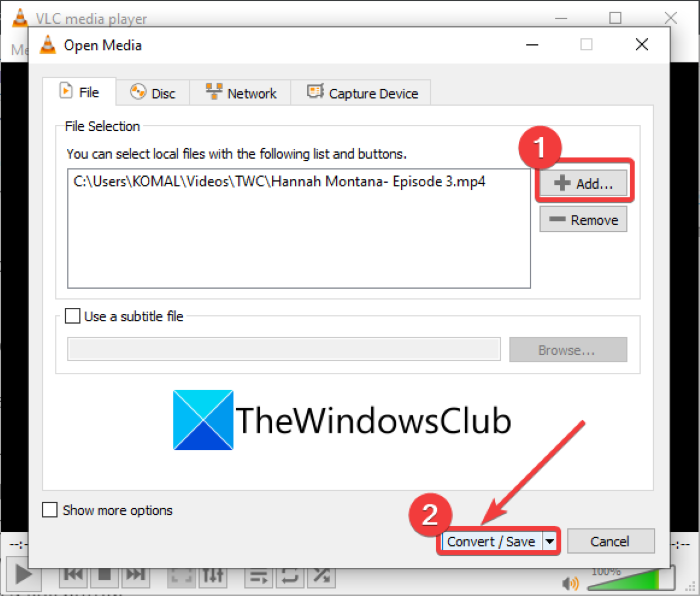
W następnym oknie wybierz żądany profil wyjściowy dla wynikowego wideo, a następnie kliknij przycisk Edytuj profil( Edit Profile) .
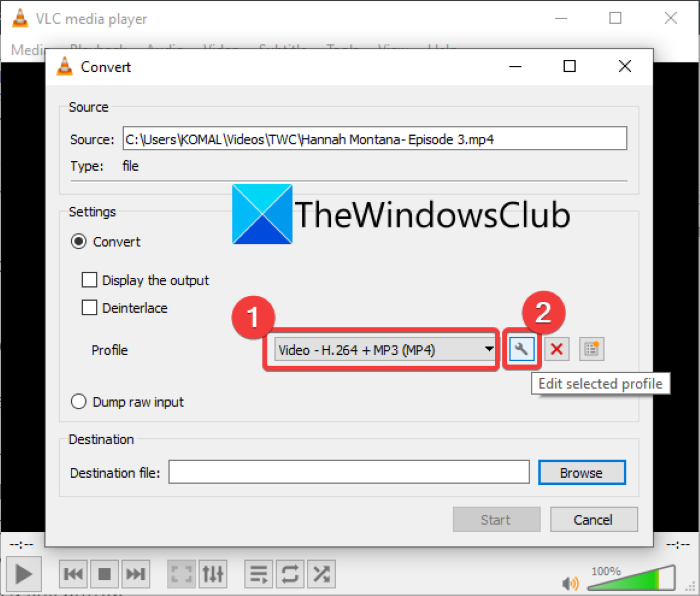
Teraz będziesz mógł edytować profil wideo. W oknie dialogowym Profile Edition przejdź do zakładki Video Codec > FiltersPojawi się lista dostępnych filtrów wideo. Przewiń(Scroll) w dół do filtra Wideo lustrzane(Mirror video filter) , zaznacz jego pole wyboru, a następnie kliknij przycisk Zapisz(Save) .
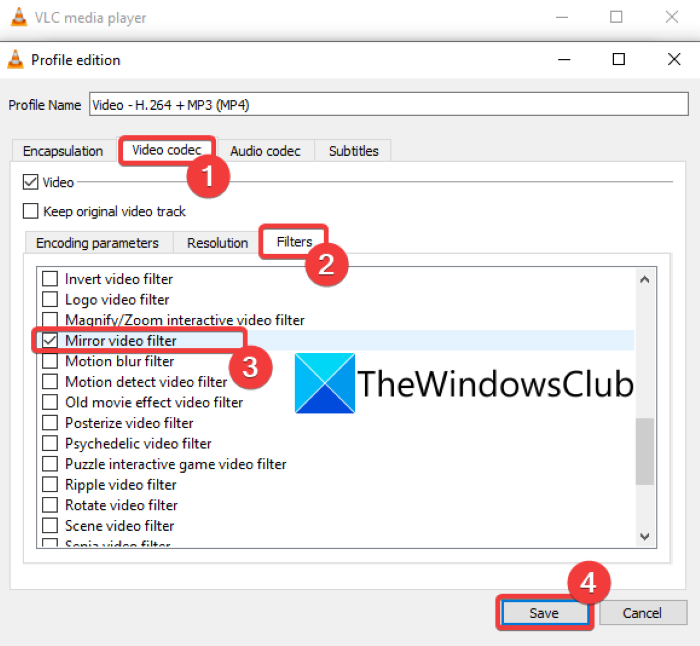
Na koniec wybierz lokalizację pliku wyjściowego, a następnie naciśnij przycisk Start , aby zastosować efekt lustra do wideo.
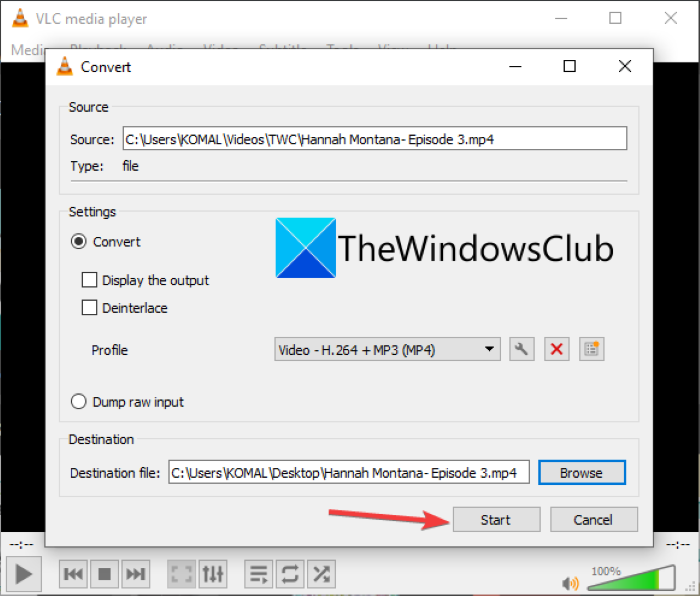
Przetworzenie wideo zajmie trochę czasu. Po zakończeniu procesu możesz otworzyć i obejrzeć wynikowy film z efektem lustra.
Otóż to! Mam nadzieję, że ten artykuł pomoże Ci dodać efekt lustra do Twoich filmów w Windows 11/10 .
Teraz przeczytaj: (Now read:) Jak utworzyć wideo liryczne w systemie Windows 10 za pomocą aplikacji Zdjęcia.(How to create a Lyrical Video in Windows 10 using the Photos app.)
Related posts
Jak scalić filmy za pomocą aplikacji Zdjęcia lub VLC w systemie Windows 11/10?
Konwertuj AVCHD na MP4 za pomocą tych darmowych konwerterów dla Windows 11/10
Konwertuj audio i wideo za pomocą HitPaw Video Converter dla Windows 11/10
Najlepsze bezpłatne oprogramowanie do edycji metadanych wideo dla systemu Windows 11/10
Jak edytować lub dodawać metadane do plików zdjęć i wideo w systemie Windows 11/10
Jak dodać napisy do swoich filmów w systemie Windows 10?
Jak grupowo obracać filmy za pomocą graficznego interfejsu użytkownika i wiersza poleceń w systemie Windows 10?
Jak zmniejszyć rozmiar pliku wideo w systemie Windows 11/10?
Najlepsze darmowe oprogramowanie harmonogramu dla Windows 11/10
Jak dodać efekt lustrzanego odbicia w systemie Windows 11/10?
Jak utworzyć wideo z obrazów za pomocą aplikacji Zdjęcia w systemie Windows 11/10?
Połącz wiele filmów w jeden za pomocą narzędzia Video Combiner dla systemu Windows 11/10
Włącz połączenia sieciowe w nowoczesnym trybie gotowości w systemie Windows 11/10
Jak utworzyć wideo z sekwencji obrazów w systemie Windows 11/10?
Utwórz kopię zapasową, przenieś lub usuń PageFile.sys podczas zamykania systemu Windows 11/10
Jak przycinać filmy za pomocą aplikacji Windows Photos Edytor wideo
Najlepsze darmowe oprogramowanie do edycji wideo dla Windows 11/10
Jak zamienić dyski twarde w systemie Windows 11/10 za pomocą funkcji Hot Swap?
Jak zmienić domyślną kamerę internetową w komputerze z systemem Windows 11/10?
30 najlepszych narzędzi do przechwytywania wideo do pobierania filmów
